Access ti offre potenti strumenti per gestire i tuoi dati in modo efficace. Una di queste funzionalità sono le richieste di input nelle query, che ti aiutano a interrogare valori specifici prima di visualizzare i record desiderati. In questa guida, ci concentreremo su come utilizzare queste richieste di input nelle tue query per migliorare l'esperienza dell'utente e cercare dati in modo più mirato. Riceverai una guida dettagliata passo dopo passo per utilizzare al meglio questa funzionalità.
Principali scoperte
Le richieste di input nelle query ti consentono di cercare dati in modo mirato chiedendo all'utente di inserire parametri specifici. Questo migliora l'usabilità e aumenta l'efficienza delle tue analisi dei dati.
Guida passo dopo passo
1. Preparare la tabella
Prima di lavorare con la richiesta di input nella tua query, assicurati di aver preparato correttamente la tabella che desideri interrogare. Controlla i tipi di dati dei campi che desideri utilizzare per garantire che siano impostati correttamente. In questo caso, assicurati che il campo per i codici postali sia definito correttamente.
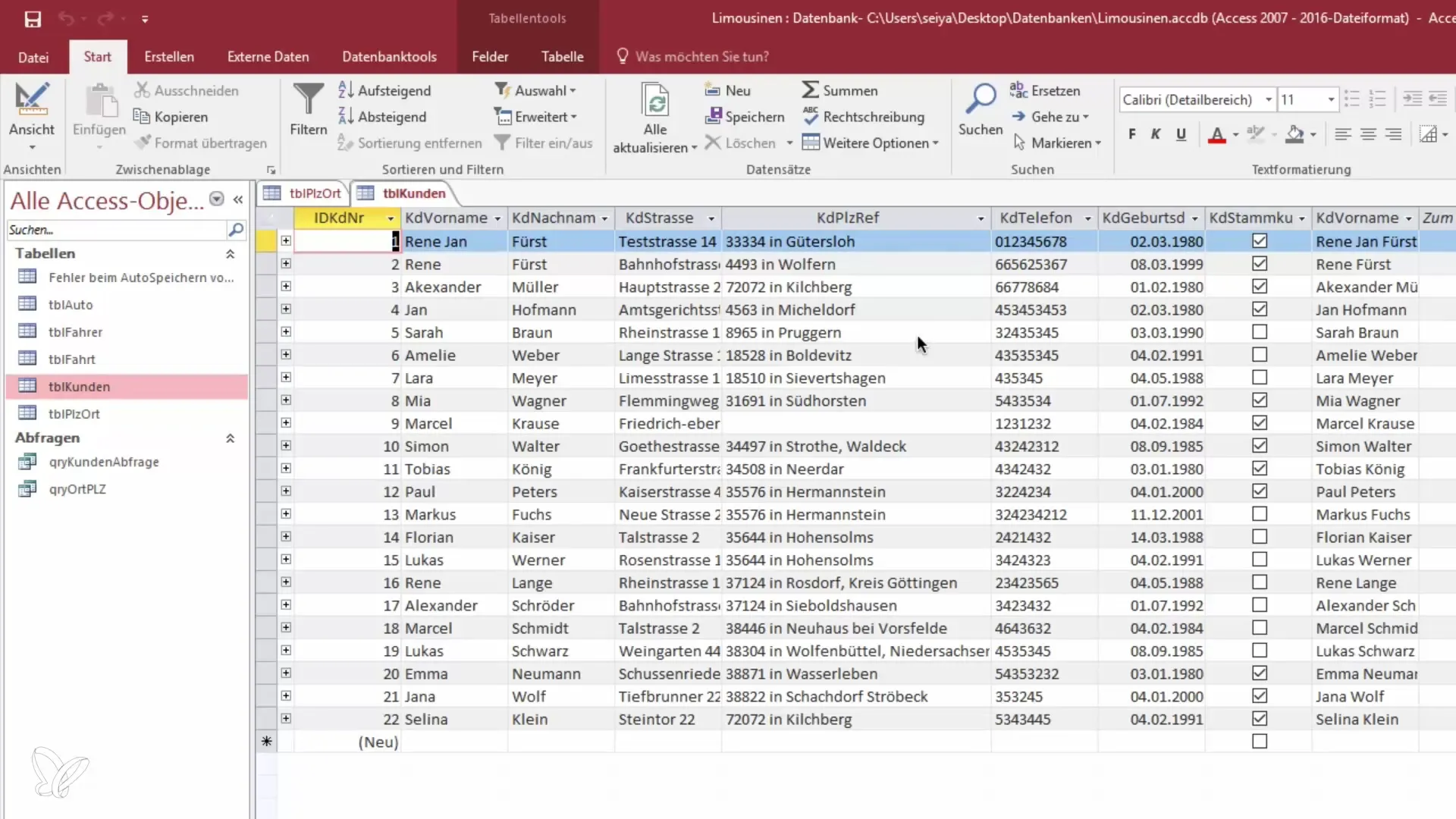
2. Creare una query
Crea una nuova query in cui desideri utilizzare le richieste di input. Seleziona la tabella pertinente e passa alla visualizzazione di progettazione della query.
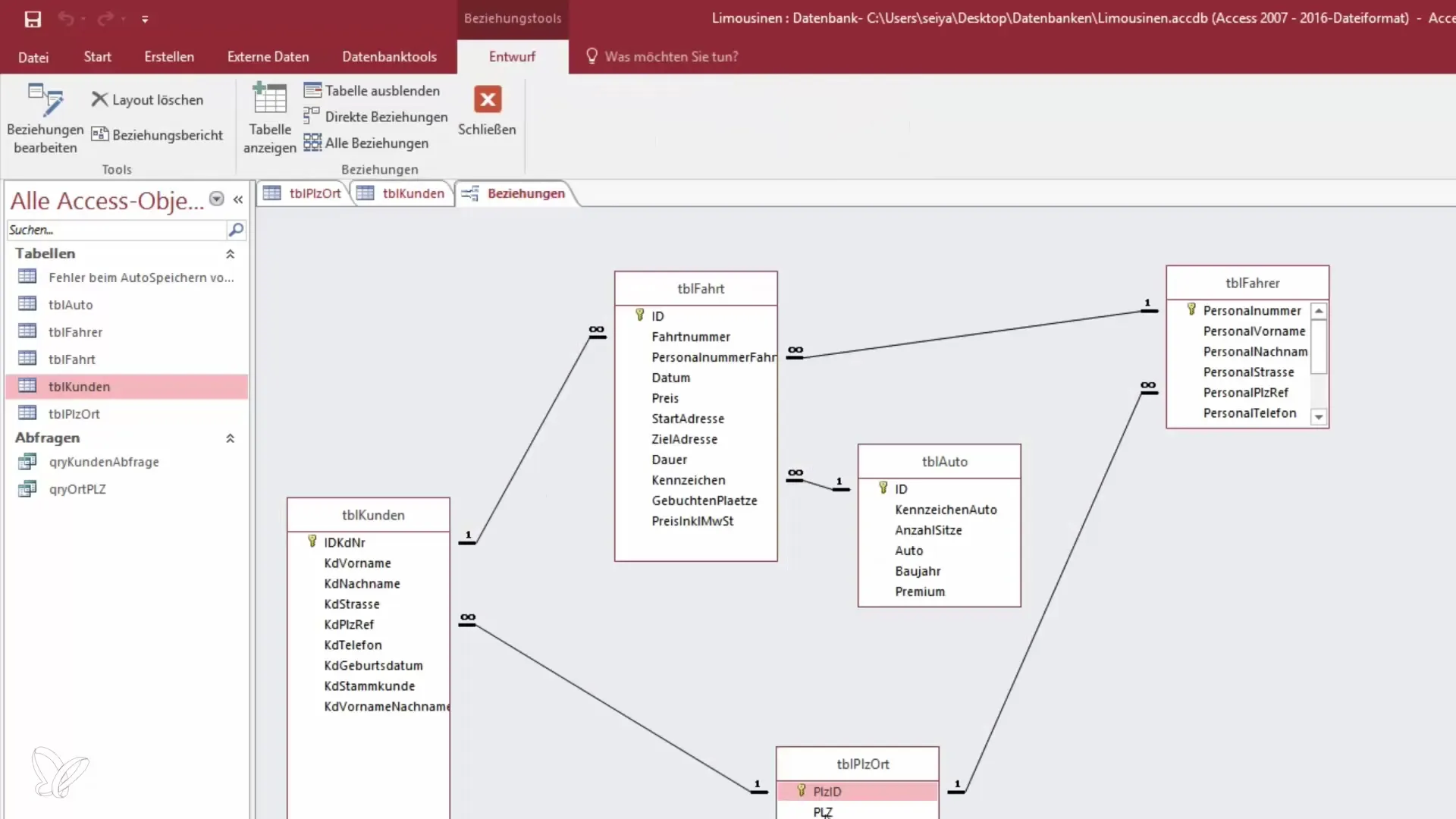
3. Richiesta di input per il codice postale
Aggiungi una richiesta di input nel criterio di query per il codice postale. Puoi farlo utilizzando le parentesi quadre. Ad esempio: [Inserisci il tuo codice postale]. In questo modo, quando esegui la query, verrà visualizzata una finestra di dialogo in cui l'utente può inserire il codice postale desiderato.
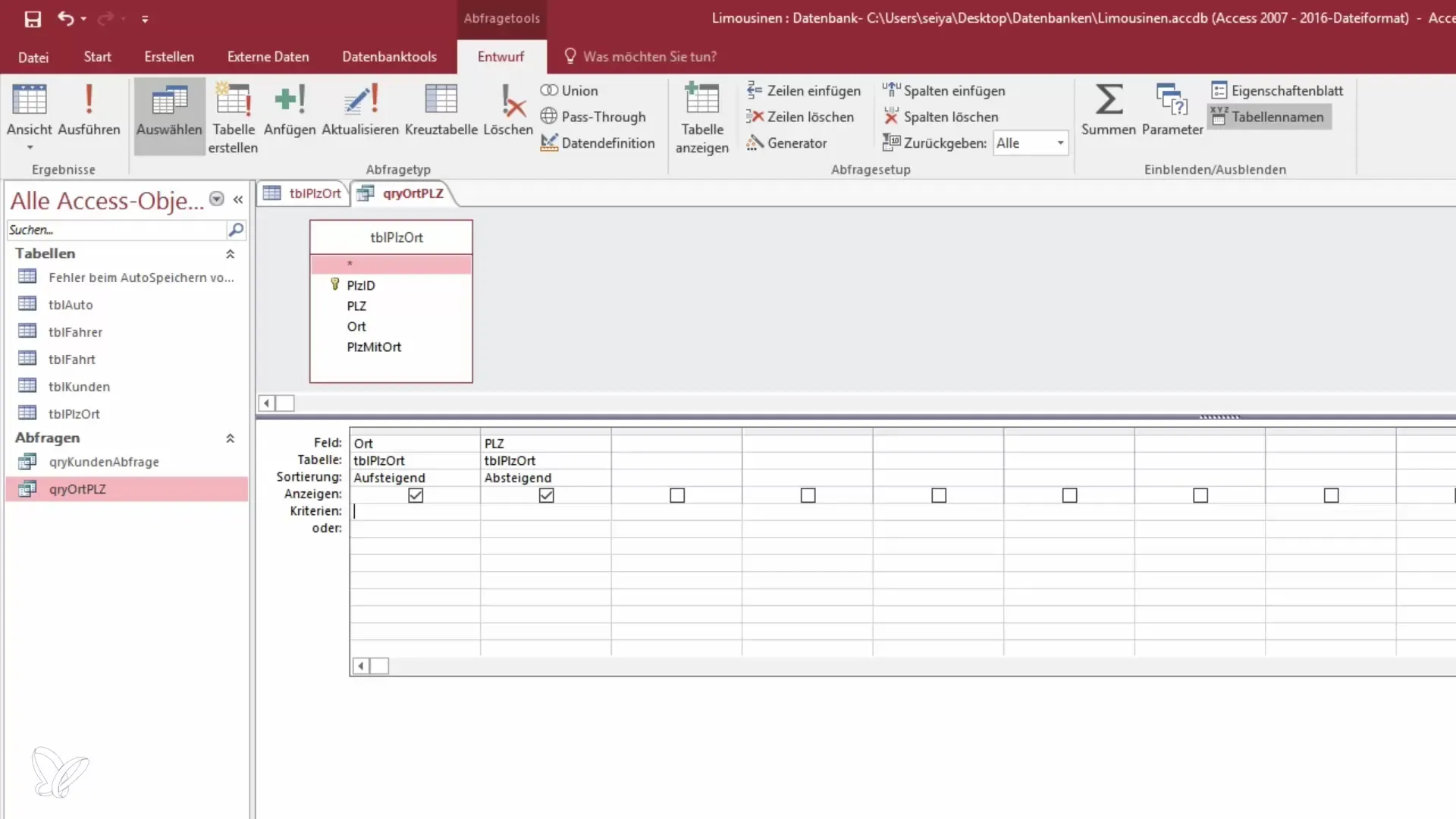
4. Testare la richiesta di input
Salva la query e passa alla visualizzazione. Ora ti verrà chiesto di inserire un codice postale. Prova ad esempio il codice postale "1402" per Vienna e conferma l'input.

5. Richiesta di input per la località
Oltre al codice postale, puoi anche creare una richiesta di input per la località. Posiziona la richiesta corrispondente nella colonna dei criteri nella finestra della query. Ad esempio: [Inserisci la località].
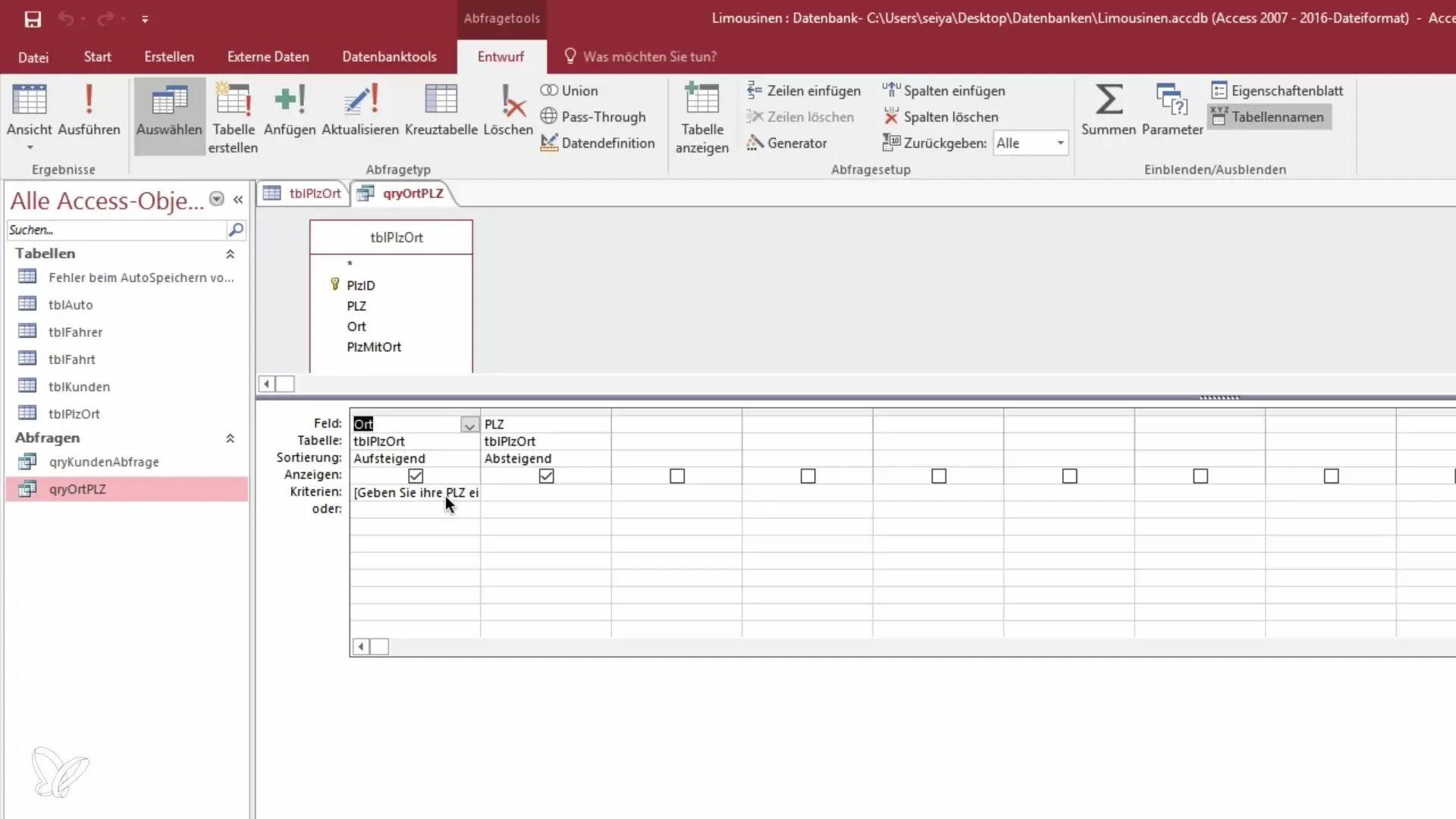
6. Combinazione delle query
Puoi anche progettare la query in modo che vengano utilizzate più richieste di input per affinare ulteriormente i risultati della ricerca. Combinando le richieste di input per il codice postale e la località, puoi cercare in modo mirato record specifici.
7. Utilizzo di intervalli nella richiesta di input
Per affinare ulteriormente la query, puoi definire intervalli per i codici postali. Utilizza quindi la richiesta di input con "tra": [Inserisci un codice postale iniziale] e [Inserisci un codice postale finale]. Questo ti consente di interrogare un intervallo di valori.
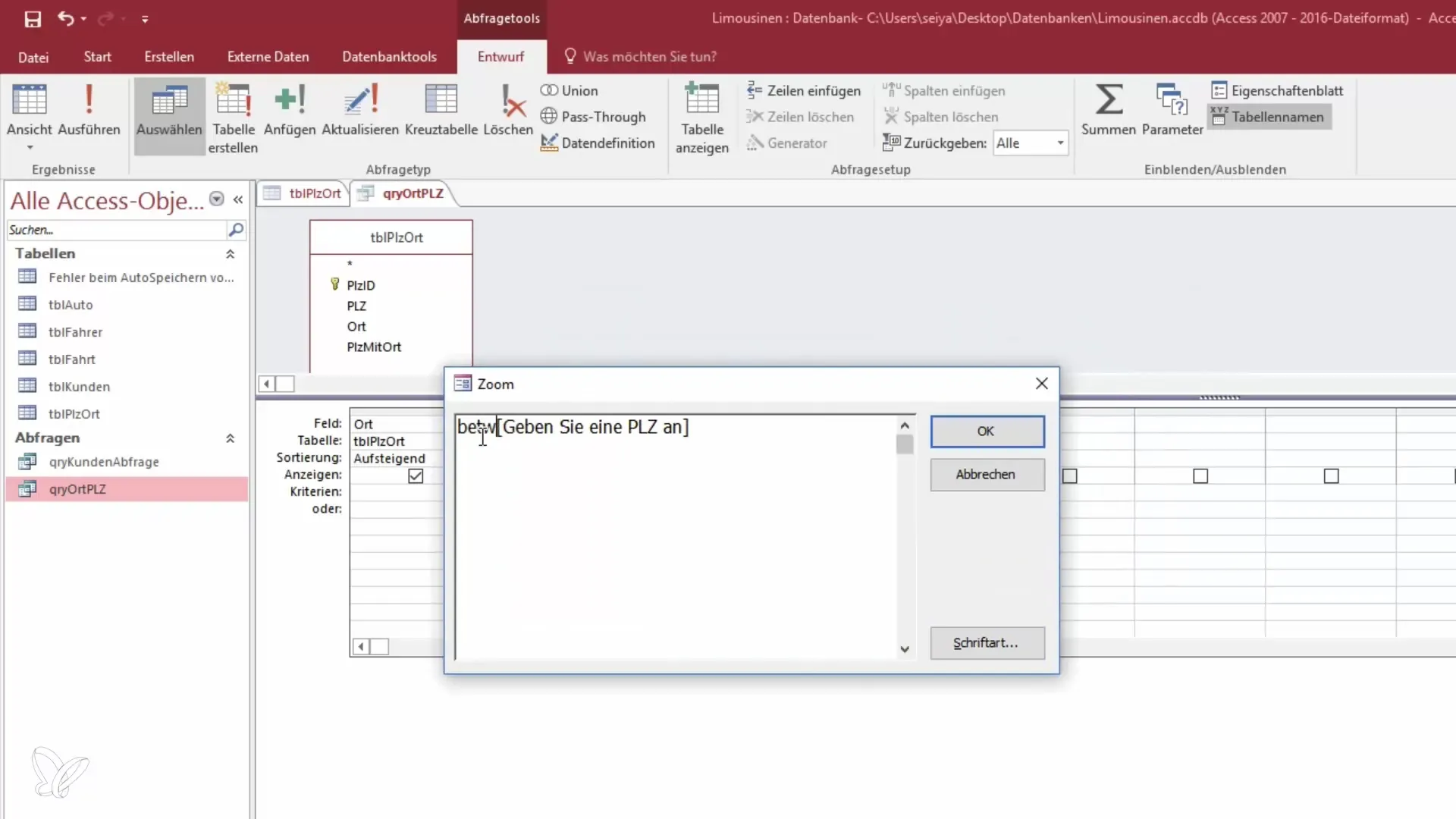
8. Eseguire la query
Dopo aver apportato le modifiche necessarie, salva nuovamente la query. Quando apri la query, ti verrà chiesto di inserire il codice postale iniziale e finale. Ad esempio, inserisci "1000" e "2000" per visualizzare tutti i codici postali in questo intervallo.
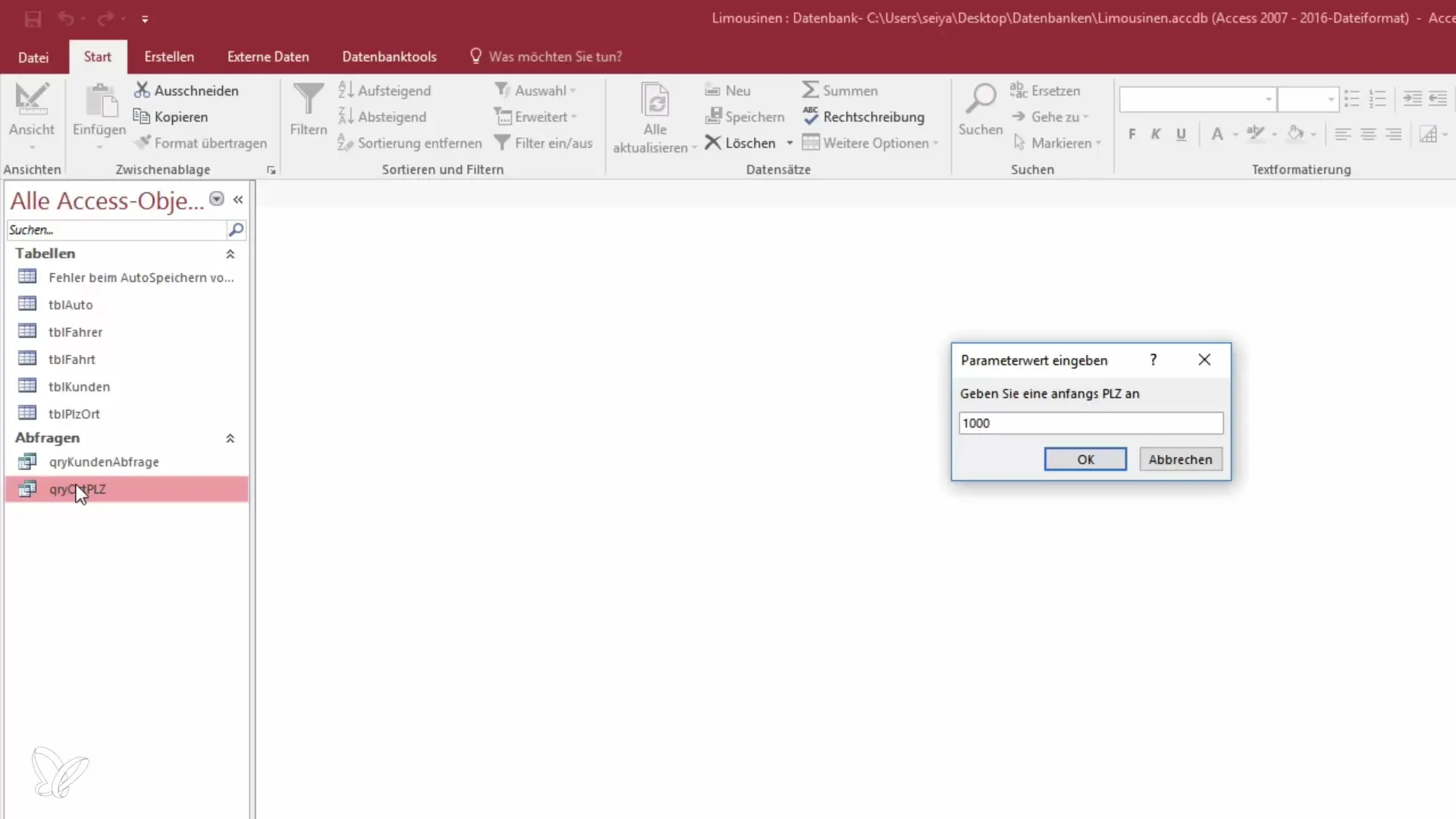
9. Valutazione dei risultati e aggiustamenti
Controlla i risultati visualizzati e apporta modifiche alla query per assicurarti che soddisfi le tue esigenze. Puoi anche modificare l'ordinamento dei risultati per migliorare la chiarezza.
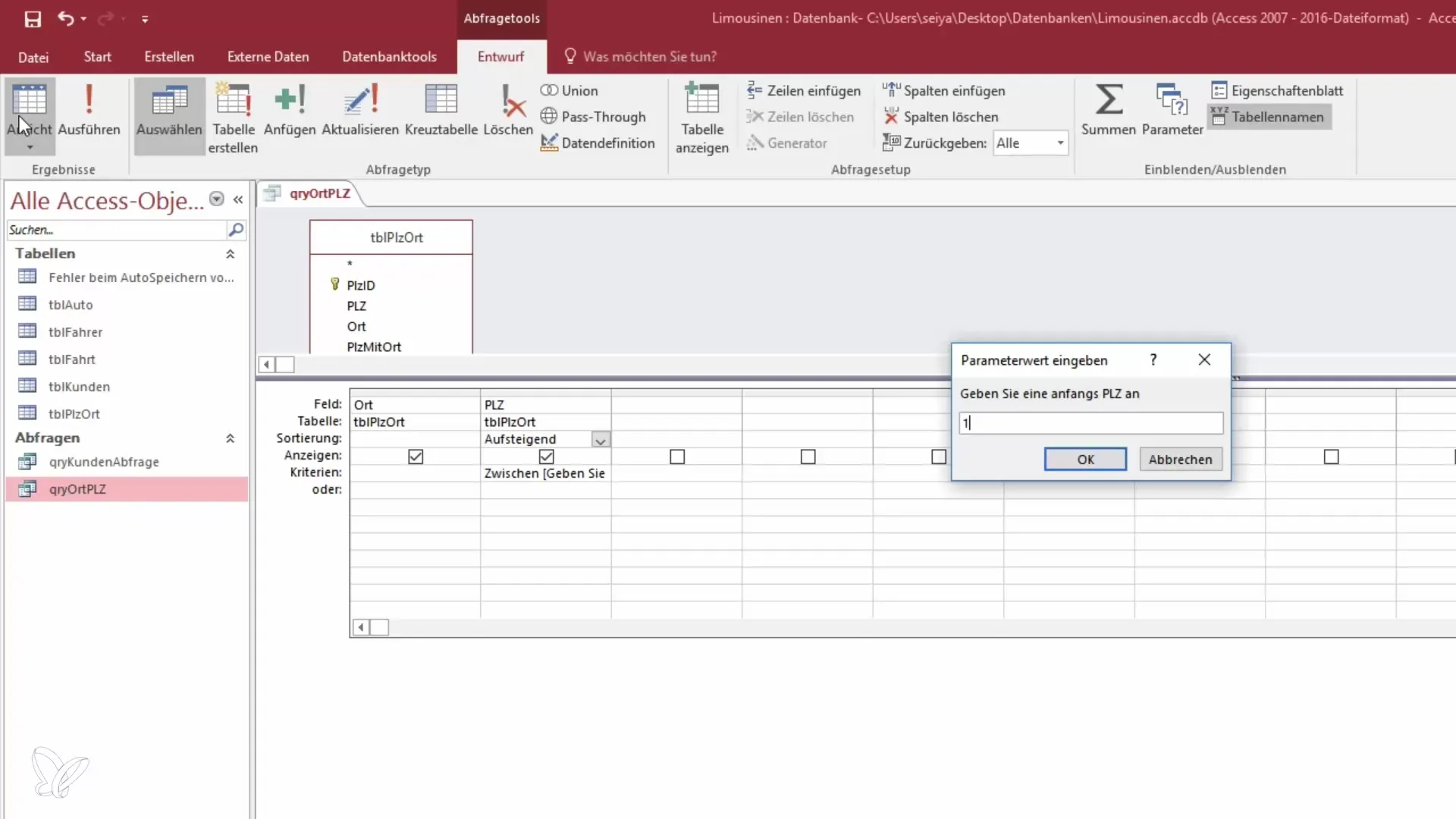
Riepilogo - Diventa un eroe dei dati: richeste di input nelle query di Access
L'uso delle richieste di input nelle query di Access migliora l'usabilità e facilita la ricerca mirata di record specifici. Con la giusta applicazione, puoi personalizzare le tue query e richiamare informazioni specifiche in modo efficace.
Domande frequenti
Come posso inserire richieste di input in una query di Access?Usa le parentesi quadre nel campo dei criteri della query, ad es.: [Inserisci il tuo codice postale].
Come posso testare la richiesta di input in una query?Salva la query e passa alla visualizzazione. Ti verrà chiesto di inserire i dati desiderati.
Posso usare più richieste di input in una query?Sì, puoi aggiungere più richieste di input per stabilire criteri di ricerca specifici.
Come posso definire intervalli in una query?Usa le richieste di input con la dichiarazione "tra" per stabilire un intervallo di valori.
Posso ordinare la visualizzazione dei risultati di ricerca?Sì, puoi ordinare i risultati della query secondo necessità per garantire una migliore chiarezza.


